共計 991 個字符,預計需要花費 3 分鐘才能閱讀完成。
自動寫代碼機器人,免費開通
本篇文章為大家展示了怎么在 Win10 系統中安裝 mysql 8.0.15 版本,內容簡明扼要并且容易理解,絕對能使你眼前一亮,通過這篇文章的詳細介紹希望你能有所收獲。
第一步:安裝 MySQL 服務
這里下載完成的是一個壓縮文件,直接將里面的‘mysql-8.0.15-winx64 文件夾解壓到你想要安裝的路徑即可,我是直接安裝在 C 盤的。
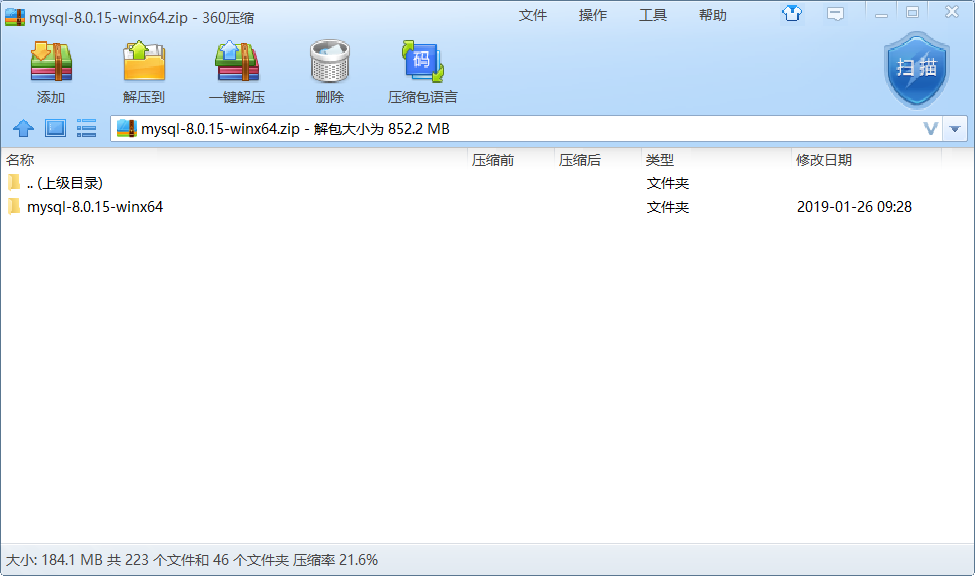
解壓完后的文件路徑如下圖::
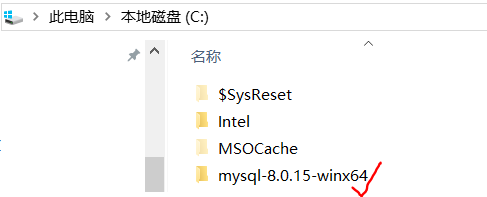
在 Windows 系統中以管理員方式運行命令行
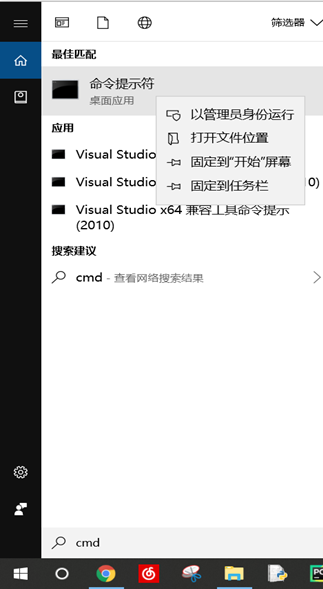
這里啟動的命令行工具是以 Windows- system32 開頭的
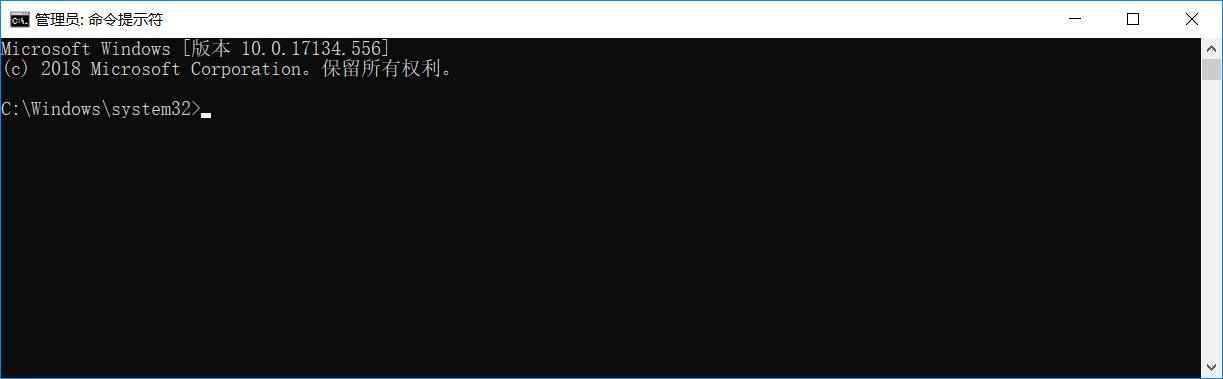
接下來通過命令行工具進入剛才解壓的 MySQL 安裝文件中的 bin 目錄下
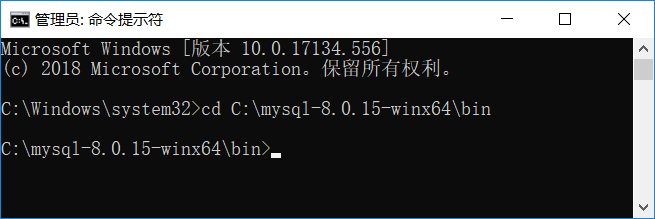
然后輸入 mysqld -install 等待安裝服務。注意中間有一個空格。
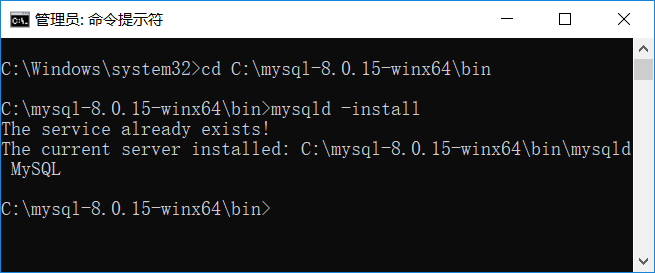
這里我已經安裝了,所以提示服務已安裝,如果之前沒有安裝,會提示‘Service successfully installed.
第二步:配置 MySQL
在命令行中進入 bin 目錄后,先輸入‘mysqld –initialize–insecure,回車后再次在 bin 目錄下輸入‘mysqld –initialize,這時會在‘mysql-8.0.15-winx64 目錄下生成一個‘data 目錄
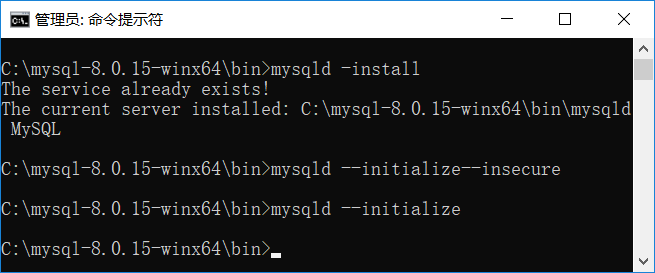
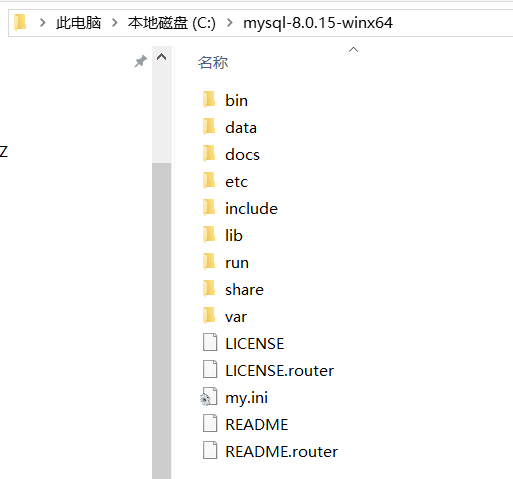
在‘data 目錄下包含一個‘.err 文件,文件名是你的電腦用戶名,用記事本打開可以看到

紅色標記部分是 MySQL 的初始密碼,后面會用到。
接下來在‘mysql-8.0.15-winx64 目錄下新建一個‘.ini 格式的文件,然后在里面輸入以下代碼并保存:
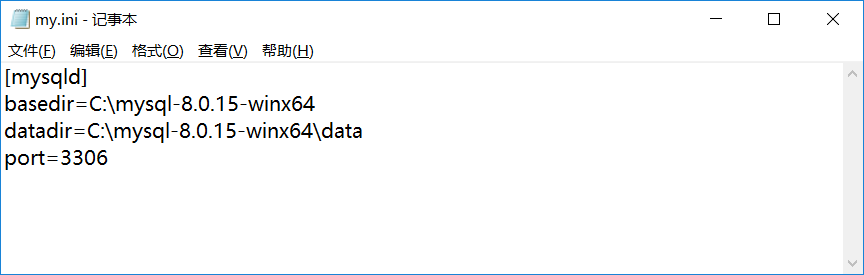
要注意 basedir 和 datadirde 的內容。
第三步:啟動 MySQL 服務

輸入登錄命令 mysql -u root -p,然后根據提示將前面的密碼輸入進去:

也可以通過下面的命令更改密碼:

通過 show databases;顯示數據庫中的內容,注意不要丟了英文分號
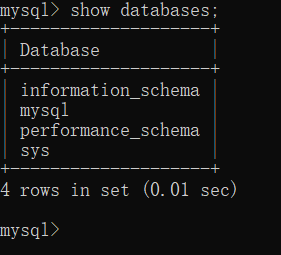
使用 quit 命令可以退出 MySQL

第四步:配置環境變量
右鍵‘此電腦 -》‘屬性 -》‘高級系統設置 -》‘環境變量

在‘用戶變量 的‘Path 路徑中添加‘C:\mysql-8.0.15-winx64\bin\,然后保存,這樣以后就可以直接從命令行工具啟動 MySQL 了,而不需要先進入‘bin 目錄下。
上述內容就是怎么在 Win10 系統中安裝 mysql 8.0.15 版本,你們學到知識或技能了嗎?如果還想學到更多技能或者豐富自己的知識儲備,歡迎關注丸趣 TV 行業資訊頻道。
向 AI 問一下細節
